読者から、信頼性と安全性を兼ね備えたオンラインストアを構築するためのeコマース・セキュリティのヒントをよく尋ねられます。
安全なeコマースストアを構築することは、カスタマーの信頼を築き、財務リスクを軽減し、データ漏洩を防ぎ、法令遵守を徹底することにつながります。サイトが信頼できると評判になれば、検索エンジンのランキングも向上します。
長年にわたり、私たちのパートナーブランドは、プラグインやソフトウェア製品を販売するために数多くのeコマースストアを構築してきました。その旅の中で、彼らは様々な課題に直面し、成功するオンラインストアを運営するために何が必要かについて貴重な洞察を得てきました。
私たちが共に学んだ最も重要な教訓のひとつは、機密性の高いカスタマイザー・データを保護し、ビジネスの評判を守るためのセキュリティの重要性です。
この投稿では、WordPressストアを保護するためのeコマースセキュリティのヒントを紹介します。このガイドでは、私たち自身のストアを保護するために使用した実績のあるヒントを共有します。
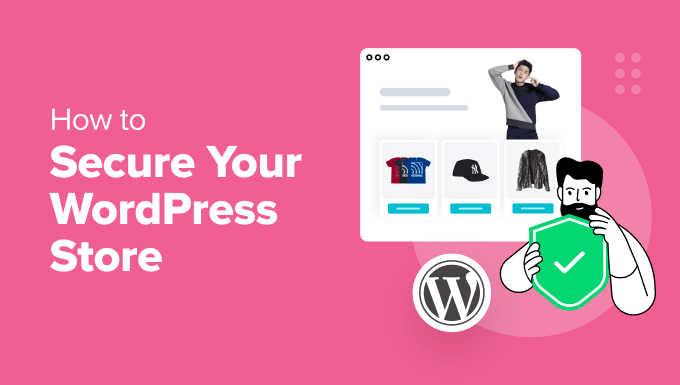
WordPressストアを保護する理由
オンラインストアを始めたばかりなら、さまざまな予防策を講じて安全性を確保することが重要だ。
ストアオーナーとして、名前、住所、クレジットカード情報などの機密性の高いユーザー情報を収集する必要があります。サイトを保護していない場合、セキュリティ侵害によってこれらのデータが流出する可能性があります。その結果、個人情報の盗難や金銭的損失など、カスタマイザーに深刻な結果をもたらす可能性があります。
さらに、誰かがあなたのストアをハッキングしたり、マルウェアをインストールすることで、ダウンタイムを引き起こし、販売を中断し、ブランドの評判に悪影響を与える可能性があります。
専門家のアドバイス: オンラインストアがハッキングされましたか?当社のハッキングサイトリペアサービスなら、すぐに安全にサイトを復旧させることができます!
10年以上の経験を持つ当社は、ハッキングされた WordPress サイトのスキャンと修復を専門としています。悪意のあるファイルやコードを手作業でクリーンアップし、お客様のサイトにマルウェアが存在しないこと、そしてお客様の機密データが安全であることを保証します。
さらに、WordPressテーマやプラグインの脆弱性を特定します。これにより、直ちに対策を講じ、将来のセキュリティ侵害を防ぐことができます。また、WordPressファイルを更新し、セキュリティの抜け穴にパッチを当てることで、お客様のサイトを保護し続けます。
まずは、WPBeginner Proサービスのページをご覧ください。
検索エンジンは検索結果で安全なウェブサイトを優先するため、さまざまなヒントを使用してウェブサイトを保護することで、トラフィックを増やし、コンバージョンを向上させ、SEOを強化することができます。
とはいえ、ここではWordPressストアを保護するためのeコマースセキュリティのヒントをいくつかご紹介します。
- Use a Secure WordPress Hosting Provider
- Keep Your Ecommerce Plugin or Software Updated
- Use Firewall on Your Store
- Create a Secure Login Page
- Enable Two Factor Authentication
- Validate User Data
- Maintain Regular Backups For Your Store
- Use Secure Payment Gateways And Prevent Fake Orders
- Use WPBeginner Pro Services to Create a Secure Ecommerce Store
1.安全なWordPressホスティングサービスを利用する。
安全なeコマースストアを作成する際の重要な要素の1つは、良いホスティングサービスプランを選択することです。ホスティングサービスは、あなたのサイトがインターネット上に存在し、すべてのデータを保存する場所です。
低コストのホスティングサービスでは、ファイアウォールやサイバー攻撃に対する保護など、必要不可欠なセキュリティ機能が欠けていることが多く、WordPressストアがハッカーに対して脆弱なままになってしまいます。
さらに、これらのプロバイダーは、古いサーバーやソフトウェアを使用している可能性があり、ハードウェアの故障に備えて適切なサイトのバックアップを持っていない可能性がある。
そのため、SiteGroundのような人気で信頼性の高いホスティングサービスを利用することをお勧めします。彼らは超高速サーバーを持ち、24時間365日のカスタマイザーサポート、バックアップ、サイト移行、ステージングサイトを提供しています。

また、ホスティングサービスでは、ドメイン名、SSL証明書、CDNを無料でサイト用に提供しています。悪意のある攻撃を防いだり、定期的な更新を行ったり、その他にも様々なことが可能です。
過去数年間、私たちはサイトやeコマースストアのホスティングサービスにSiteGroundを利用してきました。信頼できるパフォーマンスと優れたカスタマサポートにより、私たちはSiteGroundを選ぶようになりました。
より多くのオプションが必要な場合は、最高のWooCommerceホスティングプロバイダのトップピックを参照してください。
2.eコマースのプラグインやソフトウェアを更新する
セキュリティのもう一つのコツは、ストアの構築に使用したeコマースソフトウェアを定期的に更新しておくことです。プラグインが更新されるたびに、セキュリティの強化、バグの修正、パフォーマンスの向上、新機能が追加されます。
例えば、WooCommerceを使用してオンラインストアを構築した場合、WooCommerceプラグインがすべて更新されていることを確認する必要があります。
これを行うには、WordPressダッシュボードからプラグイン ” インストール済みプラグインページにアクセスし、’WooCommerce’オプションまでスクロールダウンすることができます。プラグインが新しいバージョンになった場合、アラート通知が表示されます。
今すぐ更新」ボタンをクリックして、プラグインの最新バージョンに移行してください。
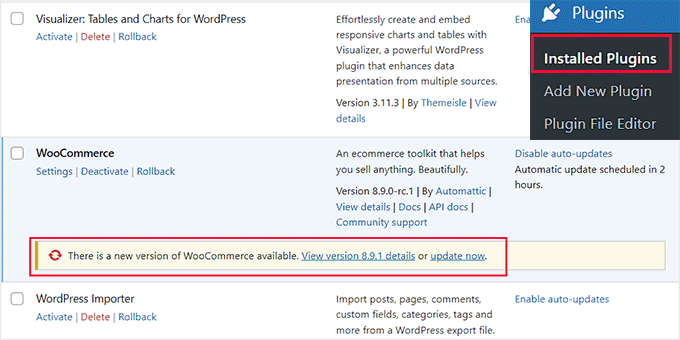
それが済んだら、お問い合わせフォームプラグインやクーポンプラグインなど、使用している他のWordPressプラグインも更新してください。詳しくは、WordPressプラグインの適切な更新方法についてのチュートリアルをご覧ください。
また、店舗で使用しているWordPressテーマの更新もお勧めします。テーマの更新により、eコマースプラットフォームやWordPressの更新とテーマの互換性が保たれるからです。
ストアフロントでの表示の問題やエラーを防ぐことができます。テーマを更新するには、WordPressダッシュボードから外観 ” テーマページにアクセスしてください。
テーマに更新がある場合は、黄色のアラート通知が表示されます。ここから「今すぐ更新」ボタンをクリックすると、更新が開始されます。

詳しくは、カスタマイズを失うことなくWordPressテーマを更新する方法のチュートリアルをご覧ください。
3.ストアでファイアウォールを使用する
WordPressファイアウォールプラグインは、あなたのサイトと受信トラフィックの間のシールドとして機能します。それはあなたの店への一般的なセキュリティ脅威をスキャンしてブロックし、より安全にします。
ファイアウォール・プラグインは、ハッカーをブロックし、悪意のあるトラフィックを防ぎ、DDOS攻撃を軽減します。また、サイトのパフォーマンスとスピードを向上させることもできます。
Cloudflareは素晴らしいファイアウォールとセキュリティのオプションです。WPBeginnerでは、より優れたアップタイムの信頼性、ファイアウォールルールのコントロール、DNS管理により、SucuriからCloudflareに切り替えました。

詳しくは、WordPressセキュリティガイドをご覧ください。
4.安全なログインページの作成
もしあなたのオンラインストアがカスタマイザー登録を許可しているのであれば、安全なログインページを作成することもeコマースの大きなヒントとなります。これにより、ハッカーがログイン情報を盗むことが難しくなります。
WPFormsは市場で最高のお問い合わせフォームプラグインです。このプラグインには、安全なログインフォームと登録フォームをわずか数分で作成できる特別なアドオンがあります。
このプラグインには完全なスパム対策が施されており、あらかじめ用意されている「ログインフォーム」テンプレートを使ってドラッグアンドドロップビルダーでフォームを作成することができます。

詳しくは、WordPressカスタムログインページの作成方法のチュートリアルをご覧ください。
また、ハッカーが短期間に何千ものユーザー名とパスワードの組み合わせを使用するブルートフォース攻撃を防ぐために、ログイン試行を制限することもできます。
これを行うには、Limit Login Attempts Reloadedプラグインをインストールして有効化するだけです。詳しくは、WordPressプラグインのインストール方法のチュートリアルをご覧ください。
有効化したら、「Limit Login Attempts(ログイン試行回数制限) 」の「Settings(設定)」ページにアクセスし、「Local App(ローカルアプリ)」セクションまでスクロールダウンします。ここで、アカウントがフリーズする前に各ユーザーがログイン情報を追加できる回数を入力できます。
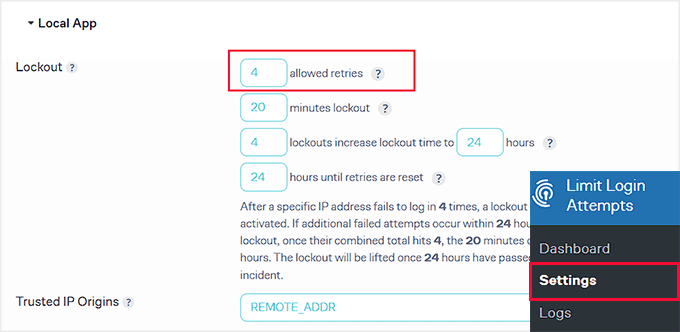
ログインページをGDPRに準拠させるには、他の設定を使用することもできます。
詳しくは、WordPressでログインの試行を制限する方法と理由についての初心者向けガイドをご覧ください。
5.2要素認証の有効化
オンラインストアに安全なログインページを作成するもう一つの方法は、2要素認証を有効化することです。これにより、盗まれたパスワードからストアを守ることができます。
そのためには、保存したアカウントに一時的なワンタイムパスワードを生成するスマートフォン認証アプリを使う必要がある。
例えば、ユーザーがログインのために正しいログイン情報を追加した場合、あなたのストアにアクセスするために認証アプリに表示されるワンタイムパスワードも追加する必要があります。
この機能を追加するには、Google Authenticatorや WP 2FAのようなプラグインを使用することができます。
設定方法の詳細については、WordPressに2要素認証を追加する方法のチュートリアルをご覧ください。
6.ユーザーデータの正しい確認
ハッカーは、コメント欄や登録フォームのフィールドなど、ユーザーデータを入力するためのフィールドを介してオンラインストアにSQL攻撃を注入することがよくあります。
この攻撃はデータベースサーバーを標的とし、SQLに悪意のあるコードやステートメントを追加します。これを防ぐには、オンラインストアでユーザーデータを検証します。
これは、ユーザーデータが特定のフォーマットに従わない場合、あなたのストアに送信されないことを意味します。
例えば、メールアドレスフィールドに’@’マークがない場合、カスタマイザーは登録フォームを送信することができません。ほとんどのフォームフィールドにこの正しいバリデーションを追加することで、SQLインジェクション攻撃を防ぐことができます。
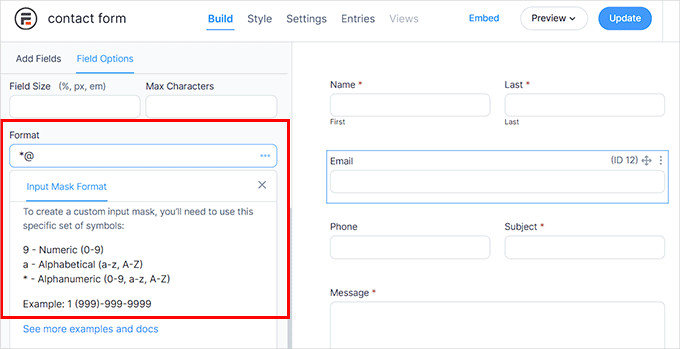
Formidable Forms は強力なフォームビルダーで、「入力マスクフォーマット」オプションを備えています。 ここで、ユーザーがフォームフィールドのデータを送信する際に従わなければならないフォーマットを追加することができます。
ただし、WPFormsを使って登録フォームを作成している場合は、チェックボックスやドロップダウンメニューを追加することで、ハッカーによるSQL攻撃のインジェクションを防ぐことができます。
詳しくは、WordPressでSQLインジェクション攻撃を防ぐ方法のチュートリアルをご覧ください。
7.ストアの定期的なバックアップ
eコマースのセキュリティに関する最も効率的なヒントの1つは、オンラインストアのバックアップを定期的に維持することです。
これにより、ハードウェアの故障、ソフトウェアの不具合、人為的エラー、またはサイバー攻撃によるデータ損失から保護されます。さらに、ハッカーがあなたのサイトのファイルを破損した場合、バックアップを使用してデータのクリーンコピーを取得することができます。
最高のWordPressバックアッププラグインであるDuplicatorを使えば、これを簡単に行うことができる。スケジュールバックアップ、リカバリポイント、クラウドストレージとの統合、移行ツール、セキュリティ強化のためのアーカイブ暗号化などの機能があります。

このツールを使えば、WordPressのダッシュボードから簡単にお店のバックアップを作成することができます。
ステップバイステップの手順については、WordPressサイトのバックアップ方法をご覧ください。
8.安全な決済ゲートウェイを使い、偽の注文を防ぐ
ペイメントゲートウェイは、オンラインショップの重要な顧客情報を扱います。そのため、安全性が高く、カスタマイザーから信頼されているものを使用することが重要です。
StripeやPayPalのような一般的な支払いゲートウェイを使用することをお勧めします。なぜなら、これらは簡単な購入手続きを提供し、定期的な支払いを設定し、完全に安全な取引を提供するからです。
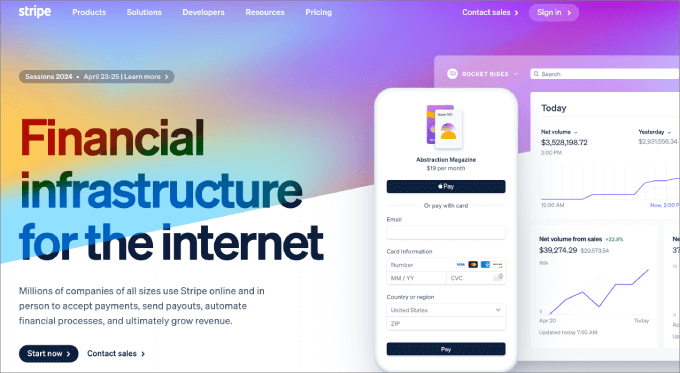
それができたら、WooCommerce Anti Fraudプラグインを使って偽の注文を防ぐこともできます。
有効化した後、WooCommerce ” Settingsページにアクセスし、’Anti Fraud’ タブに切り替えます。ここで、最小リスクと高リスクのしきい値スコアを設定することができます。
その後、「変更を保存」ボタンをクリックします。
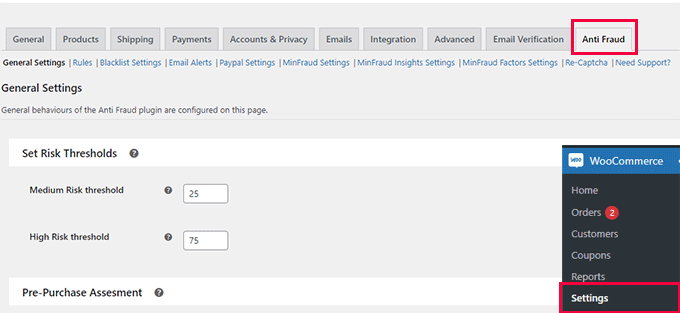
次に、「ルール」タブに切り替えて、不審なIPアドレス、メール、安全でない国、IPアドレスと地理的位置の一致などのスコアを設定することができます。
完了したら、「変更を保存」ボタンをクリックしてください。このプラグインは、ハッカーによる偽の注文をキャッチします。
詳しくは、WooCommerceで詐欺や偽の注文を防ぐ方法のチュートリアルをご覧ください。
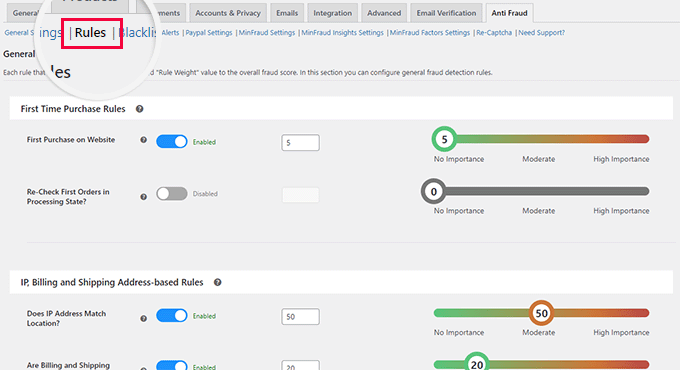
ボーナス:WPBeginner Proサービスを使って安全なeコマースストアを作成する
オンラインストアの運営は、特に安全性を維持するために必要なあらゆることを考えると、大変な労力がかかります。そこで、専門家を雇うのは良いアイデアです。
WPBeginnerサイトメンテナンスサービスをお勧めします。私たちのチームはWordPressで16年以上の経験があり、10万人以上のユーザーのオンラインストアの改善を支援してきました。
お客様のオンラインストアのマルウェアやエラーの特定と修正、セキュリティ脅威のスキャン、クラウドバックアップの実行、24時間365日のサポートを提供します。また、オンラインストアの稼働時間を継続的に監視し、潜在顧客が利用できるようにします。

一方、オンデマンドのプレミアム・サポート・サービスもご利用いただけます。
プラグインやテーマのエラー、404エラー、リンク切れなど、専門家が緊急サポートいたします。さらに、年中無休でご利用いただけるため、多忙なサイトに最適です。
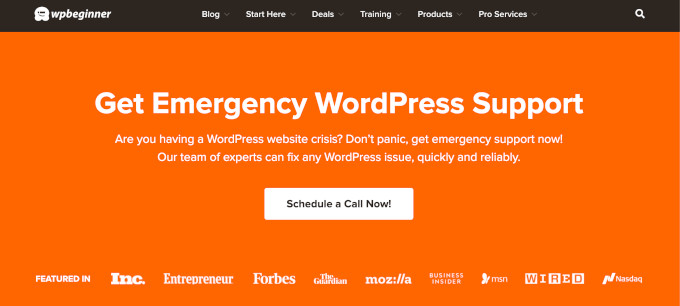
また、魅力的な店舗デザインやSEO監査のお手伝いもいたします。詳しくはWPBeginnerプロフェッショナルサービスのページをご覧ください。
この投稿が、eコマースセキュリティのヒントとWordPressストアのセキュリティ対策についてご理解いただく一助となれば幸いです。究極のWordPressセキュリティガイドまたはeコマースセットアップガイドにもご興味があるかもしれません。
If you liked this article, then please subscribe to our YouTube Channel for WordPress video tutorials. You can also find us on Twitter and Facebook.





Have a question or suggestion? Please leave a comment to start the discussion.